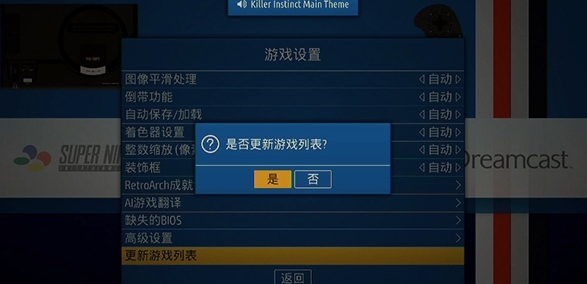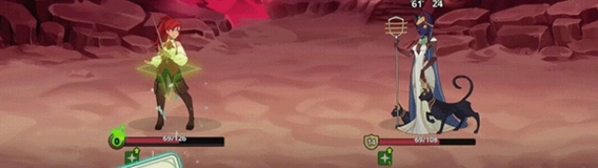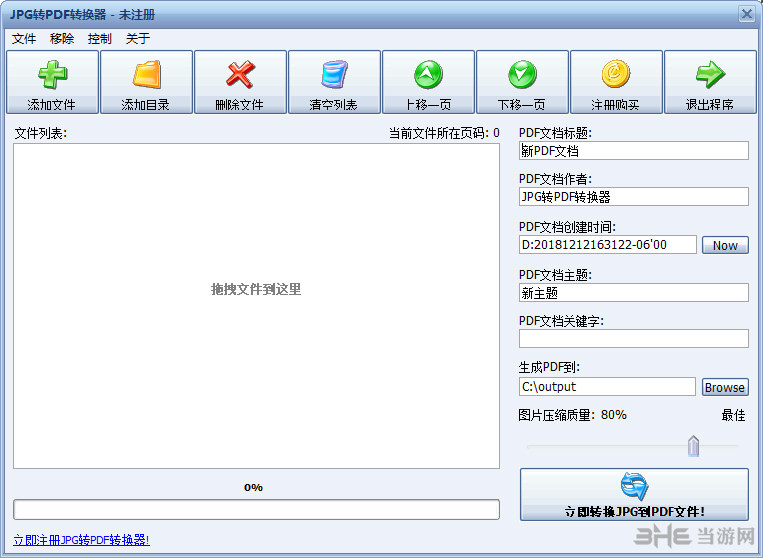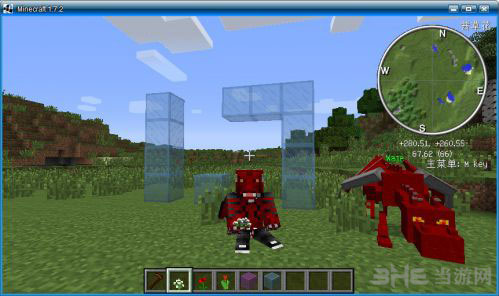ossutil64下载|ossutil(oss命令行工具) 官方版v1.0下载
ossutil(oss命令行工具)是一款管理OSS数据的工具,通过命令行对数据进行创建、列举或删除Bucket,或者上传、知识兔下载、拷贝Object等,功能甚多,并且知识兔在多个操作系统下都可以使用。如果知识兔你在使用过程中遇到了问题,知识兔可以试着看看常见问题内是否有对应的解决方法。
软件功能
通过ossutil,您可以进行如下操作:
管理Bucket,如:创建、列举或删除Bucket等。
管理Object,如:上传、知识兔下载、列举、拷贝和删除Object等。
管理碎片(part),如:列举和删除part等。
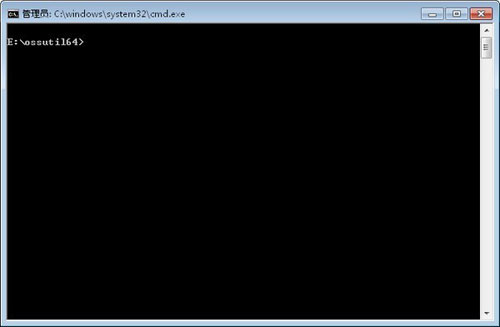
安装方法
Windows系统(以64位系统为例)
下载工具。
将工具解压到指定的文件夹,并知识兔双击运行ossutil.bat文件。
生成配置文件,配置参数参考Linux系统的配置参数。
D:\ossutil>ossutil64.exe config
常见问题
本文介绍在使用ossutil时可能出现的问题及处理方法。
使用-u参数上传文件时出现skip提示
问题分析:使用-u参数上传文件的时候,ossutil会将上传文件和存储空间(Bucket)内已有文件进行一次比对。若发现上传的文件与目标Bucket内已有文件同名,且该文件的最后修改时间早于或等于Bucket内已有文件,上传时会跳过该文件;若该文件的最后修改时间晚于Bucket内已有文件,则重新上传该文件。所以使用-u参数上传文件时出现skip提示是正常现象。
解决方案:确认Bucket内文件上传无问题后忽略该提示。
文件解冻时出现403报错
问题分析:操作解冻文件的过程中出现403,有以下两种可能性。
若您是使用子账号操作文件,可能是子账号权限不足,无目标文件的操作权限。
您文件内容违禁OSS被封禁了。
解决方案:
子账号权限不足:增加子账号权限。
文件内容违禁:删除或忽略该文件。
使用ls命令查看Bucket无文件,删除Bucket时报错
问题分析:使用ls命令列举Bucket内的文件且未携带任何选项时,无法列举碎片、历史版本文件(仅存在于开启过版本控制的Bucket)。若Bucket为非空(即Bucket中存在碎片、历史版本文件),仅使用rm命令无法删除该Bucket。
解决方案:
先删除碎片和历史版本文件(未开启过版本控制请忽略),再删除Bucket。
删除碎片和历史版本文件。
列举并删除碎片:
./ossutil ls oss://bucket1 -m
./ossutil rm -m oss://bucket1 -r
列举并删除历史版本文件:
./ossutil ls oss://bucket1 –all-versions
./ossutil rm oss://bucket1 –all-versions -r
删除Bucket。
./ossutil rm oss://bucket1 -b
强制删除Bucket。
若存储空间未开启版本控制,知识兔使用如下命令强制删除Bucket:
./ossutil rm oss://bucketname -abrf
若存储空间已开启版本控制,知识兔使用如下命令强制删除Bucket:
./ossutil rm oss://bucketname -abrf –all-versions
警告 Bucket及文件被删除后,无法恢复,请谨慎使用该命令。
文件上传、知识兔下载进度超过100%
问题分析:ossutil在上传、知识兔下载文件时,会自动生成一个名为.ossutil_checkpoint文件夹。当目标文件超过100 MB时,ossutil默认使用断点续传上传或下载目标文件,并将过程中生成的断点信息文件保存在.ossutil_checkpoint文件夹中。上传、知识兔下载任务完成后,会自动删除这个文件夹。若单机运行超过一个ossutil实例,且都在进行上传或下载任务,当其中一个ossutil的任务完成后,会自动删除.ossutil_checkpoint文件夹,导致其它需要使用断点续传的ossutil任务进度超过100%且无法完成。
解决方案:
将当前任务结束,重新开始上传、知识兔下载任务。
在cp命令中加上–checkpoint-dir参数,并手动指定一个与默认checkpoint文件夹不同名的文件夹。例如:
./ossutil cp oss://bucket1/myphoto.jpg /dir –checkpoint-dir checkpoint
下载仅供下载体验和测试学习,不得商用和正当使用。